DR-DOS のインストール (14/25)
▼① 最後の5枚目の「ユーティリティ 5」のインストールが始まりました。以下の様な進捗状況画面が表示されます。
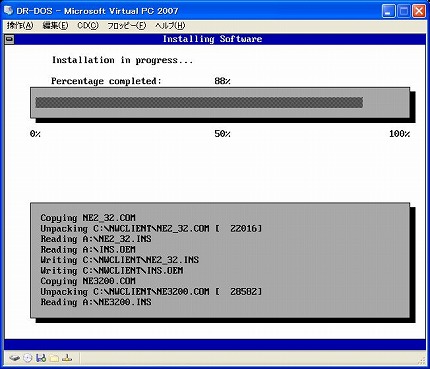
▼② 5枚目の入力が終了しました。5枚目のフロッピーディスクをフロッピードライブから取り出します。そして、[Enter]キーを押下します。
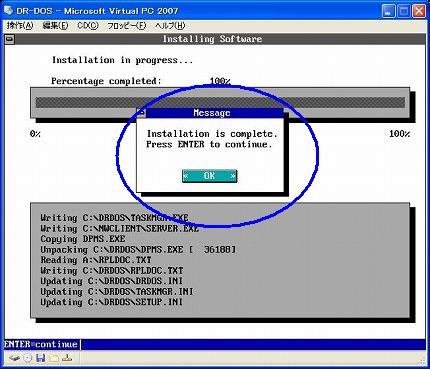
▼③ DR-DOSのインストールが完了しました。「View README File」ボタンが青くなっています。[TAB]キーを何度か押下して、「Restart Operating System」ボタンを青い色状態にします。
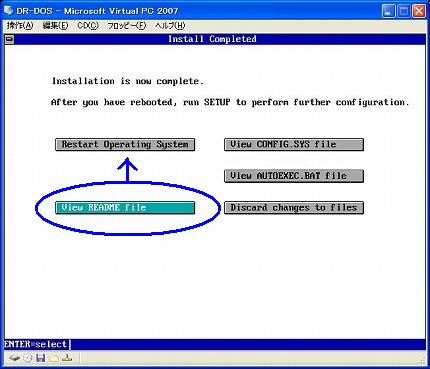
※この画面で、現在のConfig.sys,Autoexec.batファイルの内容を見る事が出来ます。
▼④ 「Restart Operating System」ボタンを青い色状態になったら、[Enter]キーを押下します。
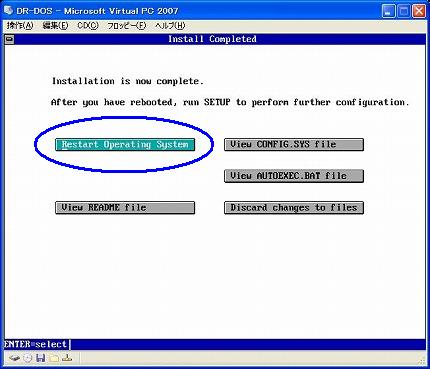
▼⑤ 以下のダイアログ画面が表示されます。[Enter]キーを押下します。DR-DOSの再起動が始まります。
Make sure you have removed all floppy disk from their drives.
When DR-DOS has load, run SETUP to:
– configure your network software
– creat Stacker compressed drives
– fine tune your DOS configuration
上記の意味:
フロッピードライブからすべてのフロッピーディスクを取り出して下さい。
DR-DOSに負荷がある時にはSETUPを実行してください。
– ネットワークソフトを構成
– 圧縮ドライブの作成
– DOS構成について微調整
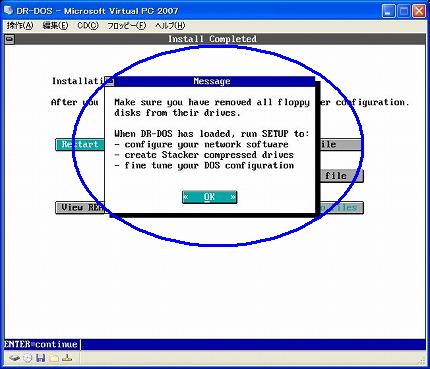
関連記事
-

-
DR-DOS のインストール (24/25)
【8.その他の変更】 前頁までのインストール作業で、DR-ROSはエラーなどは …
-

-
DR-DOS のインストール (11/25)
▼① 次は組織名(organization,会社名)の入力です。とりあえず「DR …
-

-
DR-DOS のインストール (16/25)
【6.DR-DOS 7.03の緊急用起動フロッピーディスクの作成】 バーチャル …
-

-
DR-DOS のインストール (10/25)
▼① 最低限度のDR-DOSが立ち上がり、仮想のハードディスクにDR-DOSイン …
-

-
DR-DOS のインストール (17/25)
▼① 1枚目のフロッピーディスク「インストール & ユーティリティ 1」からファ …
-

-
DR-DOS のインストール (8/25)
▼① 「Enter desired option: (ESC = exit) [ …
-

-
DR-DOS のインストール (9/25)
▼① 作成したパーティションのラベルを入力します。とりあえず「DR-DOS703 …
-

-
DR-DOS のインストール (21/25)
【7.DR-DOSのConfig.sysの変更】 「DR-DOS緊 …
-

-
DR-DOS のインストール (18/25)
▼① 以下の画面に変わります。そのまま「Continue」ボタンをアクティブ状態 …
-

-
DR-DOS のインストール (4/25)
▼① Windowsから Virtual PC 2007 を起動します。そして、 …
- PREV
- DR-DOS のインストール (15/25)
- NEXT
- DR-DOS のインストール (13/25)